Modifier les identifiants
La boîte de dialogue Modifier les identifiants permet de saisir les mots de passe et autres identifiants de sécurité supprimés d’un espace de travail enregistré. Les identifiants que vous devez saisir dans cette boîte de dialogue dépendent des identifiants pour lesquels vous avez spécifié qu’ils doivent être supprimés quand les articles sont enregistrés.
Modification des identifiants à l’ouverture d’un espace de travail
La boîte de dialogue Modifier les identifiants s’affiche immédiatement quand vous ouvrez un espace de travail contenant des entrées de source de données avec des mots de passe et autres identifiants qui ont été supprimés à l’enregistrement de l’espace de travail.
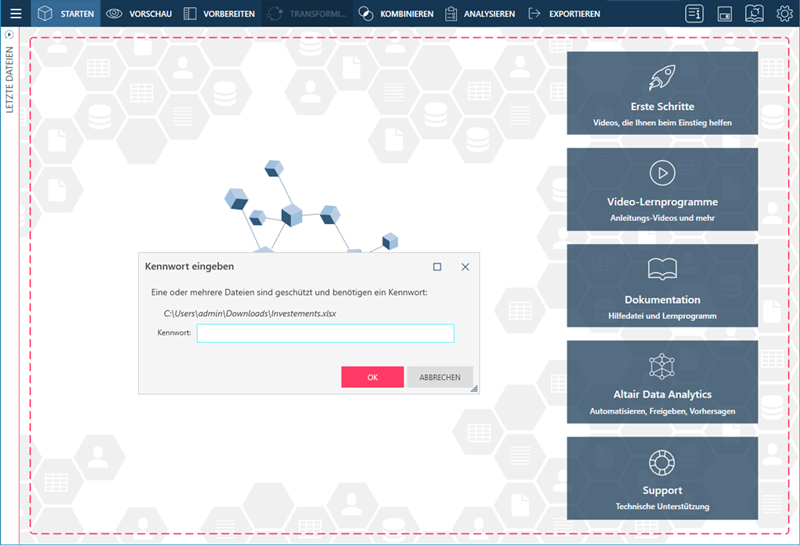
Le panneau de gauche de la boîte de dialogue affiche toutes les tables incluses dans l’espace de travail à ouvrir. Pour ouvrir les tables marquées  , il faut disposer d’un mot de passe ou autre(s) identifiant(s) de sécurité.
, il faut disposer d’un mot de passe ou autre(s) identifiant(s) de sécurité.
Si vous cochez la case Afficher uniquement les connexions qui risquent de nécessiter votre attention, seules les tables qui nécessitent la saisie d’identifiants de sécurité supplémentaires s’affichent. Sélectionnez une table dans la liste et fournissez ses identifiants de sécurité. Vous pouvez tester la validité des informations d’identification que vous avez fournis en cliquant sur le bouton Tester les mots de passe (pour les sources de données de type fichier, comme MS Excel ou MS Access) ou Tester (pour les connexions à des systèmes tiers).
Si vous ne souhaitez pas fournir d’identifiants de sécurité pour l’instant, cliquez sur le bouton Annuler. Dans ce cas, l’espace de travail s’ouvre, mais les tables qui nécessitent des identifiants de sécurité ne se chargent pas correctement quand vous les sélectionnez.
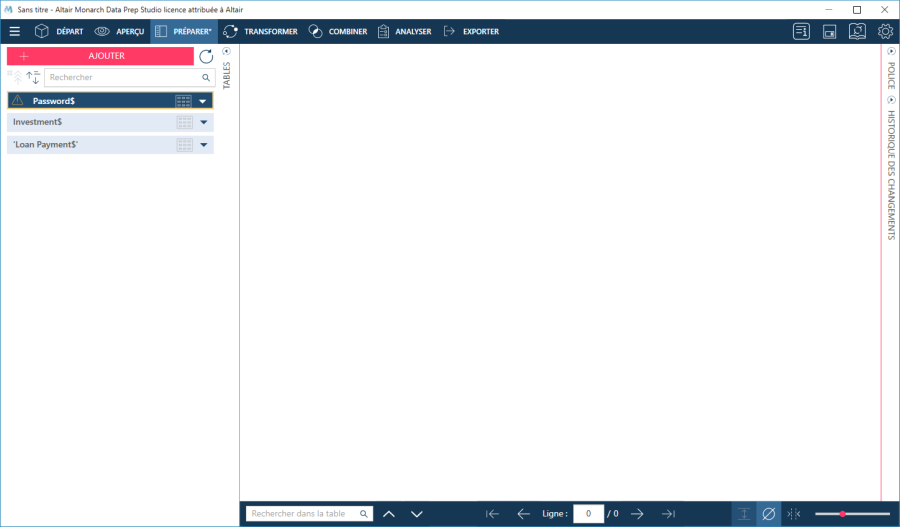
Modification des identifiants dans un espace de travail ouvert
Vous pouvez fournir les identifiants pour les tables dans un espace de travail ouvert.
-
Dans la fenêtre Préparer, effectuez l’une des actions suivantes :
-
Cliquez sur l’icône de liste déroulante située sur la droite de la table pour laquelle vous voulez fournir des identifiants ; OU
-
cliquez avec le bouton droit sur la table,
puis sélectionnez Modifier les identifiants dans les options qui s’affichent.
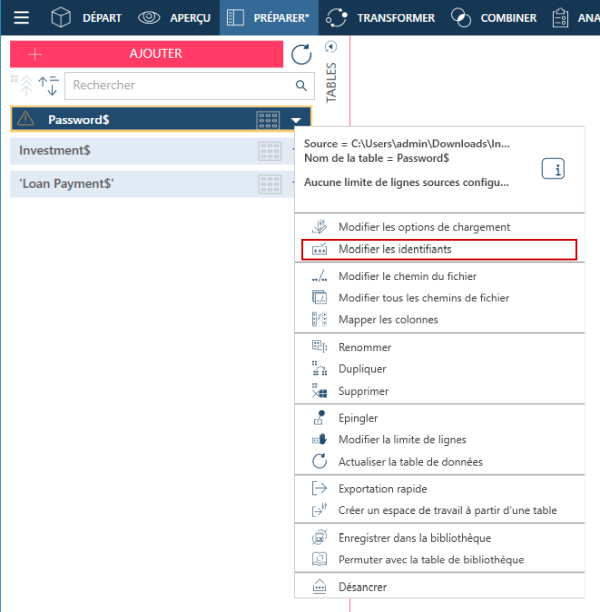
-
-
La boîte de dialogue Modifier les identifiants s’ouvre : Fournissez les identifiants de sécurité pour cette table. Vous pouvez tester la validité des identifiants que vous avez fournis en cliquant sur le bouton Tester les mots de passe (ou Tester).
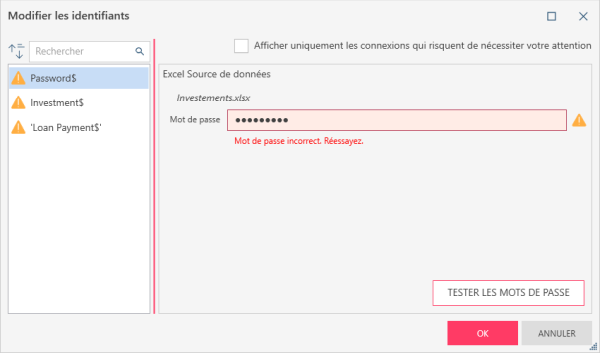
-
Lorsque vous avez terminé, cliquez sur OK.
La table déverrouillée s’affiche correctement dans l’espace de travail.
Modification d’identifiants pour chaînes de connexion sensibles
Les mêmes étapes que celles décrites ci-dessus sont effectuées lors de l’ouverture d’espaces de travail contenant des tables obtenues à partir de sources nécessitant des chaînes de connexion sensibles. La boîte de dialogue Modifier les identifiants est alors légèrement différente.
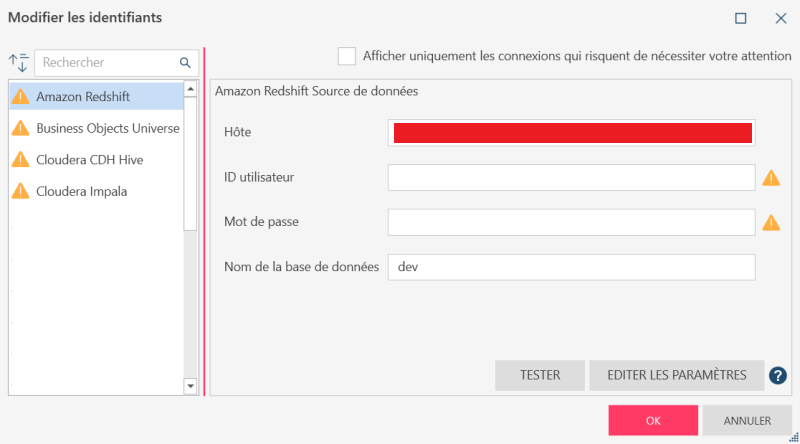
La boîte de dialogue affiche toutes les connexions incluses dans l’espace de travail (avec la possibilité de n’afficher que les connexions nécessitant une attention particulière) ainsi que des champs dans lesquels les informations nécessaires peuvent être saisies. Pour commencer à modifier les informations d’identification de ces connexions, sélectionnez une connexion dans la liste affichée. Le contrôle des informations d’identification pour cette connexion s’affiche.
Procédez de l’une des manières suivantes :
- Fournissez les chaînes de connexion manquantes, puis cliquez sur OK.
- Si d’autres paramètres sont nécessaires, cliquez sur le bouton Modifier les paramètres. Ceci ouvre la boîte de dialogue Connecteur correspondant à la connexion sélectionnée.
- Pour confirmer les informations d’identification, cliquez sur le bouton Test. Vous obtiendrez soit un message Connexion réussie, soit Échec de la connexion. Modifiez les informations d’identification si nécessaire.
Remarque :
Si vous placez le pointeur de la souris sur une chaîne de connexion spécifique, une infobulle s’affiche qui présente son équivalent dans la boîte de dialogue du connecteur correspondant.
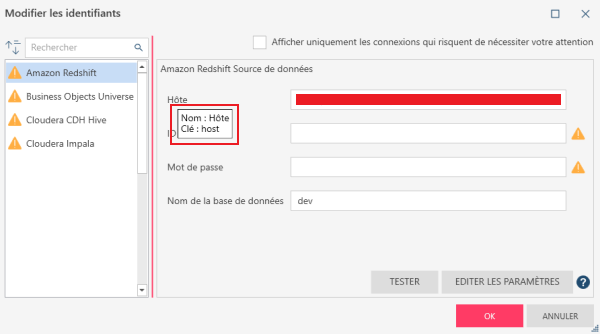
Il est également possible d’ouvrir la boîte de dialogue Modifier les informations d’identification en ouvrant l’espace de travail ; passez à la fenêtre Aperçu, en sélectionnant une table à prévisualiser, puis cliquez sur Aperçu.
Modifier les informations d’identification pour les sources de données Web
Lorsqu’un espace de travail contenant une source de données Web est ouvert, des informations d’identification valides doivent être fournies si celles fournies dans Serveur > Paramètres par défaut de l’application sont soit manquantes, soit invalides.
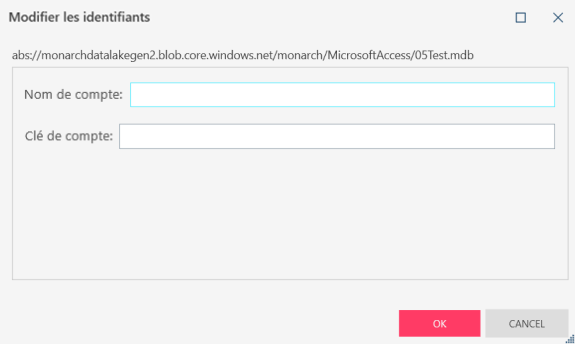
Liens associés
© 2025 Altair Engineering Inc. All Rights Reserved.